
Abandonar “En familia” o eliminar un miembro del grupo
Hasta cinco miembros de la familia pueden utilizar “En familia” para compartir suscripciones, compras, fotos, álbumes de fotos, un calendario y otros contenidos, sin necesidad de compartir sus cuentas de Apple. Si compartes un plan de almacenamiento en iCloud, los archivos y documentos de cada persona se mantienen en privado, mientras que todos los miembros pueden ver la cantidad de espacio de almacenamiento que usa cada persona.
Para comprobar si formas parte de un grupo “En familia”, ve a Ajustes ![]() > [tu nombre] > Familia. Si ves “Configurar 'En familia'”, no estás usando “En familia” con esta cuenta de Apple. Si ves un icono con “En familia”, puedes tocar el icono para ver los miembros y los roles de tu familia.
> [tu nombre] > Familia. Si ves “Configurar 'En familia'”, no estás usando “En familia” con esta cuenta de Apple. Si ves un icono con “En familia”, puedes tocar el icono para ver los miembros y los roles de tu familia.
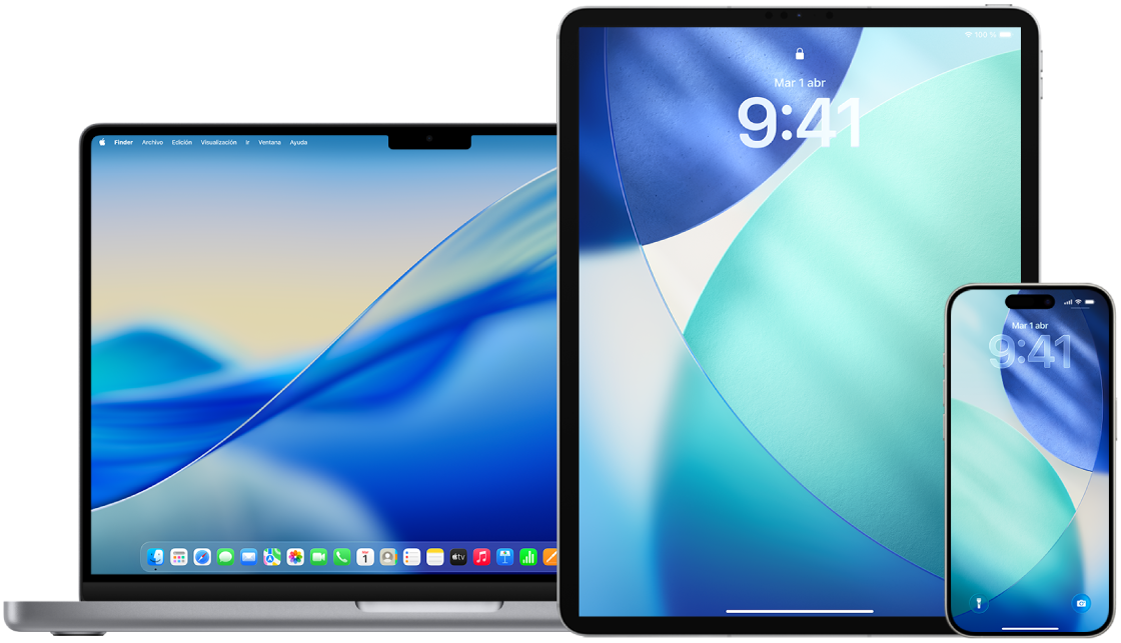
¿Quién puede salir de un grupo de “En familia”?
La capacidad de cambiar o abandonar un grupo de “En familia” varía.
Un organizador puede abandonar un grupo de “En familia” con solo desactivar “En familia”. Cuando grupo de “En familia” se desactiva, todos los miembros de la familia se eliminan del grupo familiar a la vez. Si hay personas menores de 13 años en el grupo familiar, el organizador debe transferirlas a otro grupo de “En familia”. Los miembros de la familia ya no podrán acceder a las suscripciones, compras y demás servicios que estaban disponibles con “En familia”.
Cualquier miembro de la familia mayor de 13 años puede irse de un grupo familiar en cualquier momento. Solo tiene que seleccionar su nombre seguido de Salir. También puedes iniciar sesión en el sitio web de la cuenta de Apple y, en la sección “En familia”, seleccionar “Eliminar cuenta”.
Por motivos de seguridad, una persona menor de 13 años no puede eliminar su cuenta de la familia ni dejar de compartir datos, como el tiempo de uso sin el código de tiempo de uso. La persona a cargo de la organización tiene acceso al contenido de la familia compartido de tu dispositivo, como los álbumes de fotos compartidos y los calendarios compartidos, y puede ver la actividad de tiempo de uso.
Tipos de miembros de “En familia”
Los miembros de un grupo de “En familia” pueden tener diferentes funciones dependiendo de su edad.
Nota: La edad a la que alguien se considera un adulto o un niño varía en función del país o la región.
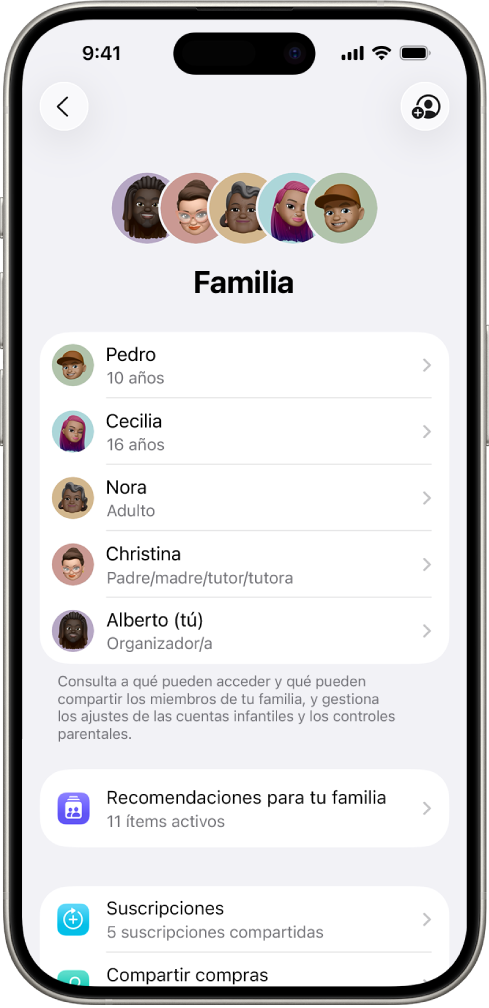
Para cambiar el estado de “En familia”, es recomendable conocer cómo funcionan los distintos roles en los grupos de “En familia”.
Organizador: Un adulto que configura un grupo de “En familia”. El organizador puede invitar a miembros de la familia, eliminar miembros de la familia y disolver el grupo.
Adulto: Un miembro del grupo de “En familia” de 18 años o más.
Progenitor o tutor: Un miembro adulto del grupo de “En familia” que puede ayudar a gestionar los controles parentales de los niños del grupo. Cuando el organizador añade un adulto al grupo “En familia”, puede designarlo como padre, madre o tutor legal si hay miembros menores o adolescentes en el grupo.
Niño o adolescente: Un miembro del grupo de “En familia” menor de 18 años. El organizador, padre, madre o tutor legal puede crear una cuenta de Apple para un menor demasiado joven para crear el suyo propio.
En la casa, un adulto (el organizador de la familia) elige las funciones que comparte la familia e invita a hasta cinco miembros más a unirse. Una vez aceptadas las invitaciones, “En familia” se configura automáticamente en los dispositivos de todas las personas, lo que incluye un calendario y un álbum de fotos compartidos. El organizador de la familia puede añadir a cualquier persona que tenga una cuenta de Apple y quitar del grupo familiar a cualquier persona mayor de 13 años.
Qué ocurre cuando sales de un grupo de “En familia”
Si un miembro se elimina o sale del grupo de “En familia”, conservará las compras pagadas con la tarjeta de crédito compartida, pero perderá inmediatamente el acceso a otros contenidos compartidos por los miembros de la familia:
Las ubicaciones de los dispositivos de los exmiembros del grupo familiar no aparecerán al usar la app Buscar en iCloud.com o en el Mac, iPhone o iPad.
Los ítems de los exmiembros del grupo familiar dejarán de aparecer en la sección Comprado de iTunes Store, App Store y Apple Books.
La música, las películas, los programas de televisión, las apps y los libros descargadas con anterioridad dejarán de poder usarse si fue otra persona quien los compró originalmente. Los exmiembros de tu familia tampoco podrán usar más estos contenidos descargados desde tu colección.
Las compras dentro de una app dejarán de estar disponibles si se adquirieron con una app comprada originalmente por otra persona. Puedes comprar la app en cuestión para volver a acceder a las compras dentro de la app.
Descubre cómo: Para ver alguna de las tareas que se muestran a continuación, selecciona el botón Más ![]() que se muestra junto a su título.
que se muestra junto a su título.
Detener “En familia” en un iPhone o iPad con iOS 18, iPadOS 18 o versiones posteriores
Si tienes más de 13 años y eres miembro de un grupo “En familia”:
Ve a Ajustes
 > Familia [debajo de tu nombre).
> Familia [debajo de tu nombre).Toca tu nombre y, a continuación, toca “Dejar de usar ‘En familia’”.
Detener “En familia” en un iPhone o iPad con iOS 17, iPadOS 17 o versiones anteriores
Si tienes más de 13 años y eres miembro de un grupo “En familia”:
Ve a Ajustes
 > [tu nombre] > En familia.
> [tu nombre] > En familia.Toca tu nombre y, a continuación, toca “Dejar de usar ‘En familia’”.
Salir de un grupo de “En familia” en el Mac
Si tienes más de 13 años y eres miembro de un grupo de “En familia”:
Realiza una de las siguientes operaciones:
En un Mac con macOS 13 o alguna versión posterior: Selecciona el menú Apple
 > Ajustes del Sistema y, a continuación, haz clic en Familia en la barra lateral [debajo de tu nombre).
> Ajustes del Sistema y, a continuación, haz clic en Familia en la barra lateral [debajo de tu nombre).En un Mac con macOS 12 o alguna versión anterior: Selecciona el menú Apple
 > Preferencias del Sistema, haz clic en “En familia”
> Preferencias del Sistema, haz clic en “En familia”  y, a continuación, haz clic en “En familia”.
y, a continuación, haz clic en “En familia”.
En la lista de miembros de la familia, haz clic en tu nombre o en Detalles junto a tu nombre, haz clic en “Dejar de usar 'En familia'” y, a continuación, sigue las instrucciones en pantalla.
Toca OK.
Desactivar “En familia” en un iPhone o iPad con iOS 18, iPadOS 18 o versiones posteriores
Si eres el organizador de la familia:
Ve a Ajustes
 > Familia (debajo de tu nombre).
> Familia (debajo de tu nombre).Toca tu nombre y, a continuación, toca “Dejar de usar ‘En familia’”.
Desactivar “En familia” en un iPhone o iPad con iOS 17, iPadOS 17 o versiones anteriores
Si eres el organizador de la familia:
Ve a Ajustes
 > [tu nombre] > En familia.
> [tu nombre] > En familia.Toca tu nombre y, a continuación, toca “Dejar de usar ‘En familia’”.
Desactivar “En familia” en el Mac
Si eres el organizador de la familia:
Realiza una de las siguientes operaciones:
En un Mac con macOS 13 o alguna versión posterior: Selecciona el menú Apple
 > Ajustes del Sistema y, a continuación, haz clic en Familia en la barra lateral [debajo de tu nombre).
> Ajustes del Sistema y, a continuación, haz clic en Familia en la barra lateral [debajo de tu nombre).En un Mac con macOS 12 o alguna versión anterior: Selecciona el menú Apple
 > Preferencias del Sistema, haz clic en “En familia”
> Preferencias del Sistema, haz clic en “En familia”  y, a continuación, haz clic en “En familia”.
y, a continuación, haz clic en “En familia”.
Haz clic en tu nombre, haz clic en “Dejar de usar ‘En familia’” y sigue las instrucciones que aparecen en pantalla.
Eliminar miembros de un grupo “En familia” en un iPhone o iPad con iOS 18, iPadOS 18 o versiones posteriores
Si eres el organizador de la familia:
Ve a Ajustes
 > Familia (debajo de tu nombre).
> Familia (debajo de tu nombre).Toca [nombre del miembro] y, a continuación, toca “Eliminar a [nombre del miembro] del grupo”.
Nota: Si eres el organizador de la familia, no podrás eliminarte del grupo “En familia”.
Eliminar miembros de un grupo “En familia” en un iPhone o iPad con iOS 17, iPadOS 17 o versiones anteriores
Si eres el organizador de la familia:
Ve a Ajustes
 > [tu nombre] > En familia.
> [tu nombre] > En familia.Toca [nombre del miembro] y, a continuación, toca “Eliminar a [nombre del miembro] de la familia”.
Nota: Si eres el organizador de la familia, no podrás eliminarte del grupo “En familia”.
Eliminar miembros de un grupo “En familia” en el Mac
Si eres el organizador de la familia:
Ve al grupo “En familia”:
En un Mac con macOS 13 o alguna versión posterior: Selecciona el menú Apple
 > Ajustes del Sistema y, a continuación, haz clic en Familia en la barra lateral [debajo de tu nombre).
> Ajustes del Sistema y, a continuación, haz clic en Familia en la barra lateral [debajo de tu nombre).En un Mac con macOS 12 o alguna versión anterior: Selecciona el menú Apple
 > Preferencias del Sistema, haz clic en “En familia”
> Preferencias del Sistema, haz clic en “En familia”  y, a continuación, haz clic en “En familia”.
y, a continuación, haz clic en “En familia”.
Selecciona un miembro y elimínalo:
En un Mac con macOS 13 o alguna versión posterior: Selecciona el miembro de la lista, haz clic en “Eliminar a [nombre del miembro]” y, a continuación, vuelve a tocar “Eliminar a [nombre del miembro]”.
En un Mac con macOS 12 o alguna versión anterior: Selecciona el miembro de la lista, haz clic en
 y, a continuación, haz clic para confirmar que quieres eliminarlo.
y, a continuación, haz clic para confirmar que quieres eliminarlo.